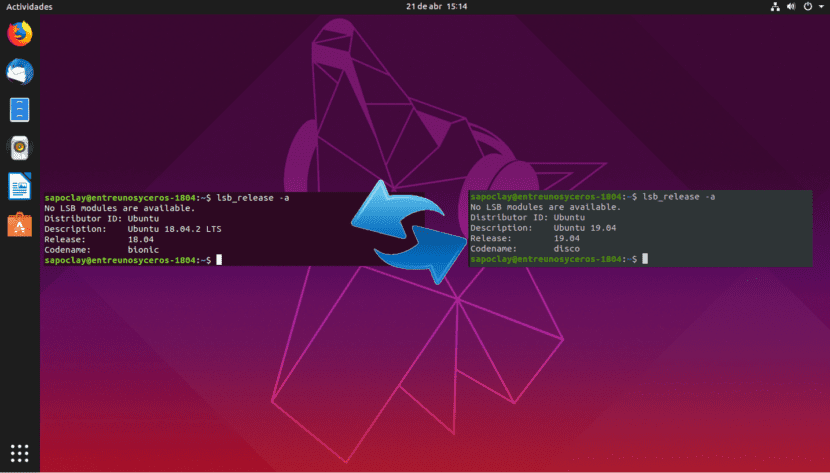
Sa mga sumusunod na linya ay titingnan natin paano kami makakapag-upgrade mula sa Ubuntu 18.04 hanggang Ubuntu 19.04 nang direkta mula sa terminal. Sa isang artikulo ilang araw na ang nakakalipas, ipinaliwanag sa amin ng isang kasamahan kung paano i-upgrade ang Ubuntu 18.04 at Ubuntu 18.10 sa Ubuntu 19.04. Gayunpaman, dahil suportado pa rin ang Ubuntu 18.10, ang mga gumagamit ng bersyon 18.04 ay dapat munang mag-update sa bersyon 18.10 at sundin ang parehong proseso upang mag-update sa 19.04.
Isang bagay na sa palagay ko dapat mong tandaan, iyon Ubuntu 19.04 Disk Dingo ito ay isang normal na paglulunsad. Nangangahulugan ito na ito ay isa sa mga bersyon na iyon may suporta sa loob ng 9 na buwan. Sa palagay ko, ang mga gumagamit na gumagamit ng Ubuntu para sa pang-araw-araw na trabaho ay dapat na posibleng manatili sa bersyon ng LTS, ngunit iyon ay isang bagay ng panlasa. Para sa halimbawang ito ay gagamit ako ng isang virtual machine na Ubuntu 18.04, dahil palagi kong ginustong lumipat sa pagitan ng mga bersyon ng LTS sa aking mga koponan sa trabaho.
Tulad ng ipinahiwatig ng kasamahan sa kanyang artikulo kung paano mag-upgrade sa Ubuntu 19.04Kung ang mga gumagamit ng Ubuntu 18.04 ay sumusunod sa karaniwang pamamaraan ng pag-upgrade, sasabihan sila na mag-upgrade muna sa bersyon 18.10. Ito ay dahil sa ang katunayan na ang Ubuntu 18.10 ay hindi pa umabot sa pagtatapos ng kapaki-pakinabang na buhay nito. Matapos maabot ng Ubuntu 18.10 ang pagtatapos ng kapaki-pakinabang na buhay nito noong Hulyo 2019, ang mga gumagamit ng Ubuntu 18.04 ay maaaring direktang mag-upgrade sa 19.04, kasunod sa karaniwang pamamaraan sa pag-upgrade..
Sa nasabing iyon, sa susunod ay makikita natin kung paano natin magagawa mag-upgrade mula sa Ubuntu 18.04 nang direkta sa Ubuntu 19.04 mula sa linya ng utos, bypassing Ubuntu 18.10. Kung hindi mo nais na maghintay ng 3 buwan o walang oras upang mag-update ng dalawang beses, maaari mong sundin ang mga tagubilin sa ibaba.
Paano mag-upgrade mula sa Ubuntu 18.04 hanggang Ubuntu 19.04 nang direkta mula sa terminal
Sa mga sumusunod na linya na pupuntahan namin baguhin ang path ng pag-update na ibinibigay sa atin ng Canonical bilang default. Ang bersyon ng Ubuntu na ginagamit ko para sa halimbawang ito ay:

Una, patakbuhin ang sumusunod na utos sa i-upgrade ang mayroon nang software. Mahalagang bigyang pansin kung ang isang bagong kernel ay naka-install habang pinapatakbo ang utos na ito, dapat mong i-reboot upang magpatuloy kasama ang proseso ng pag-update. Sa isang terminal (Ctrl + Alt + T) nagsusulat kami:
sudo apt update && sudo apt upgrade
Patuloy naming tinitiyak na mayroon kaming naka-install na package ng update-manager-core pagta-type sa parehong terminal:
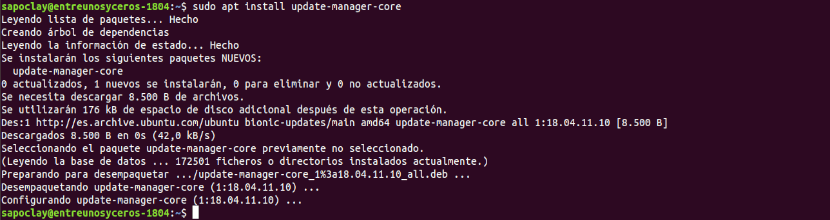
sudo apt install update-manager-core
Ang susunod na gagawin natin ay i-edit ang file ng pagsasaayos gamit ang iyong ginustong editor ng teksto ng linya ng utos:
sudo vi /etc/update-manager/release-upgrades
Sa ilalim ng file na ito, baguhin ang halaga ng kahilingan mula sa "ltsAnormal".
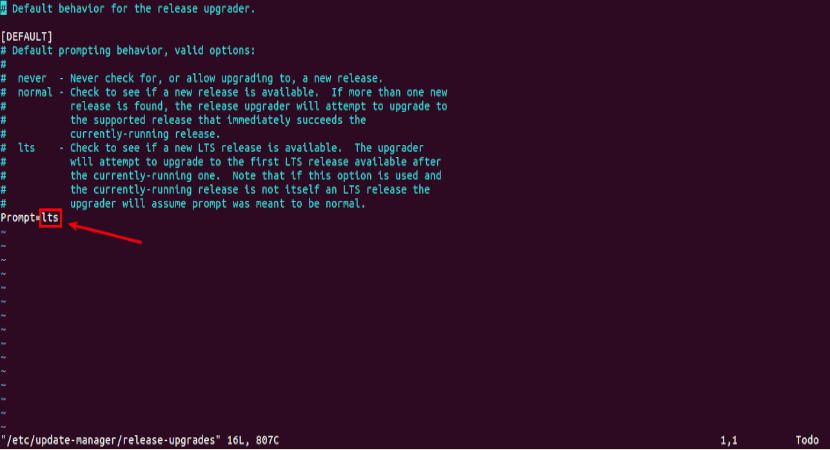
Prompt=normal
Sa pagtatapos, i-save ang file at lumabas sa editor ng teksto.
Huwag paganahin ang mga mapagkukunan ng third-party
Pagkatapos ay dapat nating isagawa ang sumusunod na utos na baguhin ang lahat ng mga pagkakataon ng bionic sa disk sa archive / Etc / apt / sources.list. Bionic ang pangalan para sa Ubuntu 18.04, habang disko ay ang pangalan para sa Ubuntu 19.04.
sudo sed -i 's/bionic/disco/g' /etc/apt/sources.list
Kung nagdagdag ka ng mga third party na repository sa file / Etc / apt / sources.list at sa direktoryo /etc/apt/sources.list.d/, huwag paganahin ang lahat ng mga repository ng third-party. Magagawa mo ito sa pamamagitan ng pagkomento sa bawat linya sa file, pagdaragdag ng # simbolo sa simula. Kapag tapos na, i-save ang file.
I-update
Matapos hindi paganahin ang mga third-party na repository, patakbuhin ang mga sumusunod na utos sa i-update ang mga mapagkukunan ng software. I-update din namin ang software sa pinakabagong bersyon na magagamit sa repository ng Ubuntu 19.04. Ang hakbang na ito ay kilala bilang isang kaunting pag-update:
sudo apt update sudo apt upgrade
Matapos ang kaunting pag-update sa pag-update, patakbuhin ang sumusunod na utos sa simulan ang buong pag-update:
sudo apt dist-upgrade
Kaya mo na ngayon alisin ang hindi na ginagamit / hindi kinakailangang mga pakete ng software mula sa iyong system ng Ubuntu:
sudo apt autoremove && sudo apt clean
Upang matapos i-reboot ang system:
sudo reboot now
Kapag na-reboot, maaari mong buksan ang window ng terminal at suriin ang iyong bersyon ng Ubuntu may utos:
lsb_release -a
Dapat mong makita ang isang bagay tulad ng sumusunod:

At sa pamamagitan nito maa-update namin Ang Ubuntu 18.04 ay direkta sa Ubuntu 19.04 hindi na kailangang mag-update ng dalawang beses o maghintay para sa Ubuntu 18.10 upang wakasan ang suporta.
Sinubukan kong gawin ito Nagkaroon ako ng aking unang pagkasindak sa kernel, 🙂
Naghahatid ito upang i-update ito sa pagkakaroon ng W10 na naka-install sa parehong disk at iginagalang ito?
Gumagana ito ng sobrang !!
Mahusay, gumana ito.
Isang query, mayroon akong isang asus ryzen 5 na may isang radeon vega graphics video card, at na-update ko lang sa kanya ang ubuntu sinusunod ko ang post na ito. Kapag nagsimula ang pc, kapag nagsimula ang Ubuntu, ipinapakita nito sa akin ang isang lilang screen na tumatagal ng 3 segundo nang higit pa; Kapag naghahanap sa internet sinabi nila na ito ay dahil sa mga driver ng video card, na ayon sa kung ano ang dapat kong i-configure sa kanila, ang totoo, hindi ko alam kung paano gawin iyon. Pagkatapos ay nakatanggap ako ng isa pang tugon na sinasabi na kung na-update ko ang ubuntu sa bersyon 19.04 ang error ay maaaring maayos, ngunit nananatili pa rin itong nakakakuha.
Mayroon bang anumang mga ideya sa iyo kung paano ito ayusin?
Salamat at nagpapasalamat talaga ako sa iyo kung tutulungan mo ako.
Kumusta, alam ko na maraming buwan na ang nangyari ngunit ang sagot ay maaaring maging kapaki-pakinabang sa isang tao, ito ay isang problema sa ACPI, ang dapat mong gawin ay ipasok ang mga pagpipilian sa boot at pindutin ang titik na "e" ngayon ay i-edit namin ang linya na sabi ng linux Ilalagay mo ang pci = np acpi. sa na magsisimula ito
Mahusay na ulat, simple, praktikal at madali. Binabati kita
sa huli dapat ko bang ibalik ito mula sa normal sa lts?
Walang kaibigan, dahil ang bersyon na 19.04 ay hindi isang bersyon ng LTS ngunit isang NORMAL na bersyon, sana ay matulungan kita! 🙂
Gumana ito ng perpekto, pagpalain ka ng Diyos,
Maraming salamat sa inyo.
Kumusta, nasa peligro ang aking mga file kung mag-a-update ako? Sa madaling salita, kailangan ko bang i-endorso?
Maraming salamat sa post, ngayon ay mayroon akong Disco Dingo sa aking pc.
Sa oras ng pag-update ang mga estilo ng Finder ay nawasak. upang makita ang higit pang mga detalye maaari mong makita ang sumusunod na link ng tanong sa stackoverflow
https://es.stackoverflow.com/questions/319155/como-arreglo-los-estilos-del-buscador-de-ubuntu